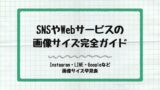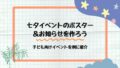Canvaで作った画像を印刷したいけど、サイズってどれを選べばいいの?

どんな紙に印刷できるの?
そんな疑問にこたえる印刷向けCanva印刷用紙サイズガイドを作成しました。
この記事では、名刺・写真・はがき・A4など印刷にぴったりな画像サイズと、対応用紙、印刷方法(家庭用・コンビニ)をまとめてご紹介。
100均やホームセンターで買える用紙で簡単に印刷できます。
初心者でもすぐに印刷できるよう、サイズ早見表・用紙の選び方・注意点も丁寧に解説しています。
あると便利! 印刷用紙サイズガイド

| 用途 | Canvaでの推奨サイズ(px) | 対応用紙例 |
|---|---|---|
| 名刺サイズ | 1075×650(91×55mm) | 名刺用紙、ショップカード、100均の多目的カード |
| L判写真サイズ | 1500×1051(127×89mm) | 写真用紙、シール紙、ラベル用紙 |
| はがき | 1748×1181(148×100mm) | 官製はがき、ポストカード、光沢紙 |
| A4サイズ | 2480×3508(210×297mm) | コピー用紙、クラフト紙、上質紙、ラベル紙など |
| B5サイズ | 2024×1433(182×257mm) | 学校プリント・レター用途に◎ |
※上記は300dpi相当でのpx換算です。
印刷用に推奨される解像度です。
大きさを図で見てみよう! 印刷用紙サイズガイド
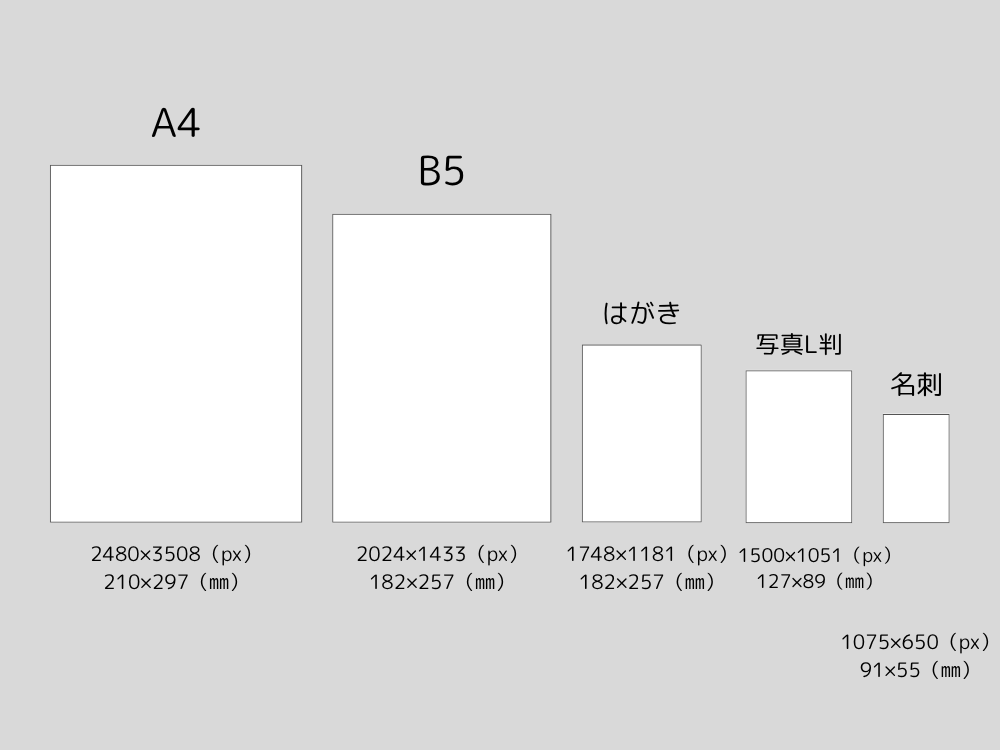
使える印刷用紙の種類と特徴(家庭用プリンタ&100均)

家庭用プリンタでは普通紙しか印刷できないと思っていませんか?
実は家庭用プリンタはとても便利!
手差しであれば厚紙や写真用紙、クラフト紙など様々な紙で印刷を楽しむことができます。
家庭用プリンタで使える紙の例
- 普通紙: コスト重視。試し刷りやモノクロ印刷向き。大量に塗り絵など印刷するときもオススメ。
- 上質紙/厚紙: 白くて厚みがあり、文字も画像も鮮やかに出る。
- 写真用紙(光沢/半光沢): 発色がきれい。写真・ポストカード・Thank youカードに。
- シール紙: ラッピングや商品に貼るラベル用途に最適。
- クラフト紙: ナチュラル感を出したいときに◎(注意:濃い色は沈みがち)
- 多目的カード(100均): 名刺やミニカード向き。画用紙のような質感のものが多い。
こんなものまで印刷できる
マグネットもプリンタで印刷できる時代!
100均にはインクジェットプリンタで使用できるマグネットシートも販売されています。
簡単にオリジナルマグネットを作ることができます。
100均で購入できる印刷用紙
様々な印刷用紙が販売されている100均。
管理人が良く購入するものを写真でまとめました。
写真用紙(光沢紙)

名刺(多目的カード)

厚紙

100均は家庭で少量使いたい時などにとても便利!
大量に必要な場合はネット注文が安くて便利です。
家庭用プリンタの印刷方法と注意点

ここからは実際に家庭用プリンタで印刷する手順をみていきましょう。
実は印刷はデバイスや機器によって設定やプレビューの表示などが異なります。
困ったなと思ったらプリンタの取扱説明書や公式ホームページなどを確認して進めていきましょう。
家庭用プリンタは機器によって手順が違う
今回はiPadからの手順を簡単に紹介します。
と言うのもWindowsかMacかはもちろん、プリンタのメーカーや機器によって設定や手順が違うんです。
参考程度に見てください。
①Canvaで印刷したい画像をPDFダウンロードする。
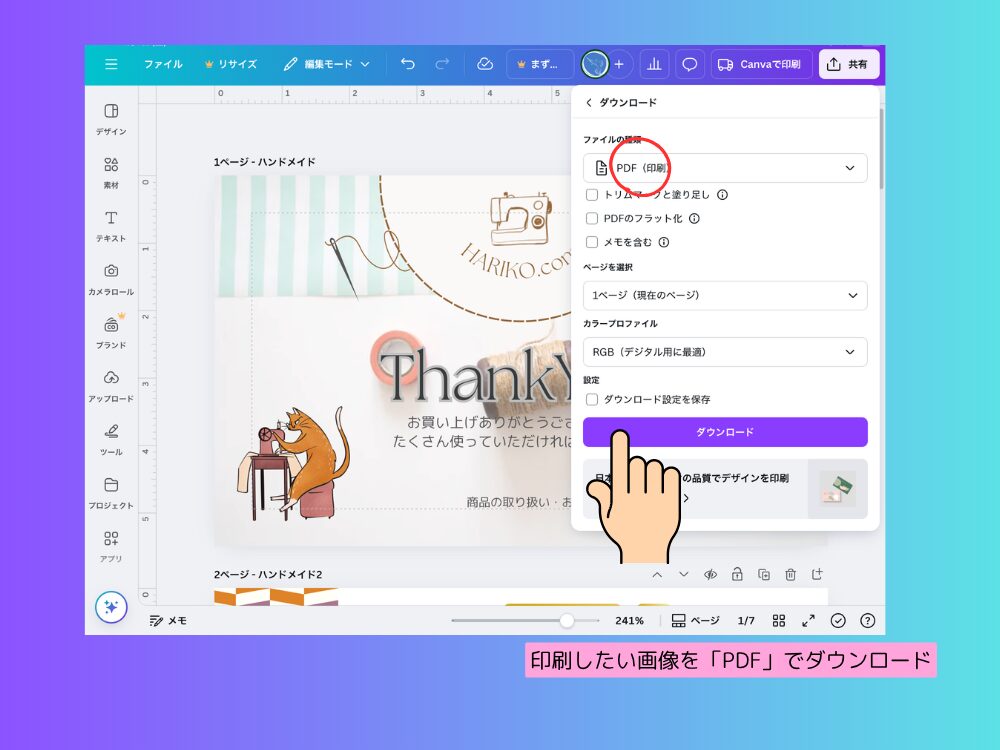
②「プリント」からプレビューを確認
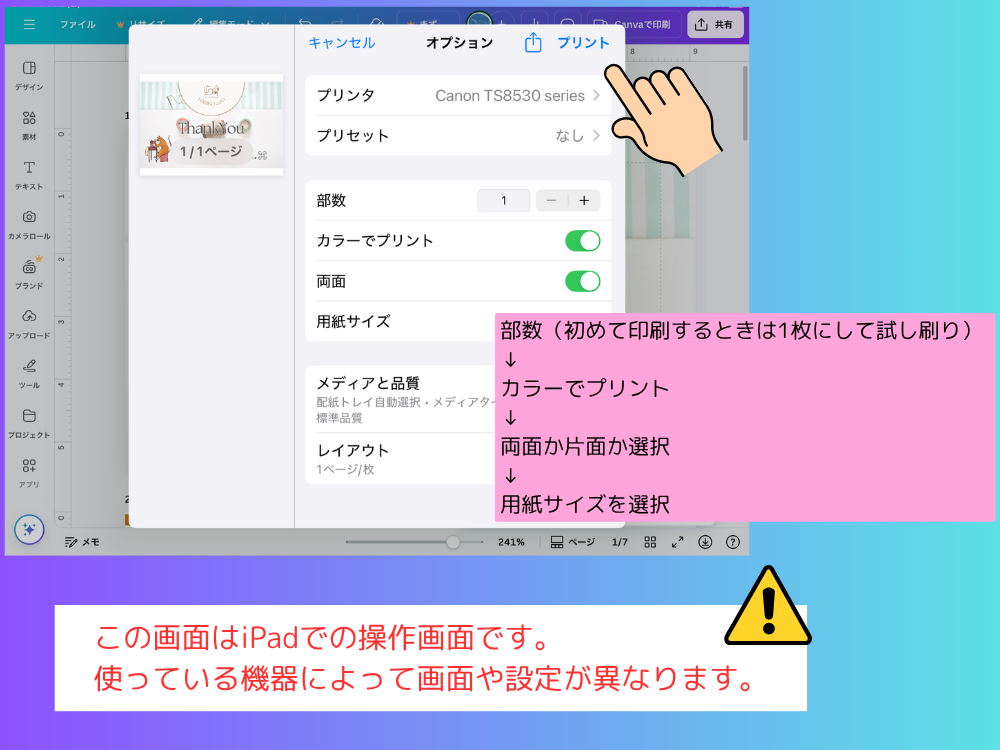
③印刷したいプリンタと接続されていることを確認して「プリント」
プリンタの専用アプリがある場合はアプリを使ったほうが失敗が少ないように感じます。
特に「ふちあり/なし」「余白の量」は機器に差があるので注意!
家庭用プリンタで印刷するときのポイント
- CanvaでPDF(印刷)形式で保存する
- フチなし印刷はプリンタ側の設定で調整が必要
- シール紙など特殊用紙は用紙設定を変更して印刷する手差しの設定も忘れずに!
- インクジェット専用用紙とレーザー用紙は用途が違うので注意!
コンビニ印刷の手順(スマホでOK)
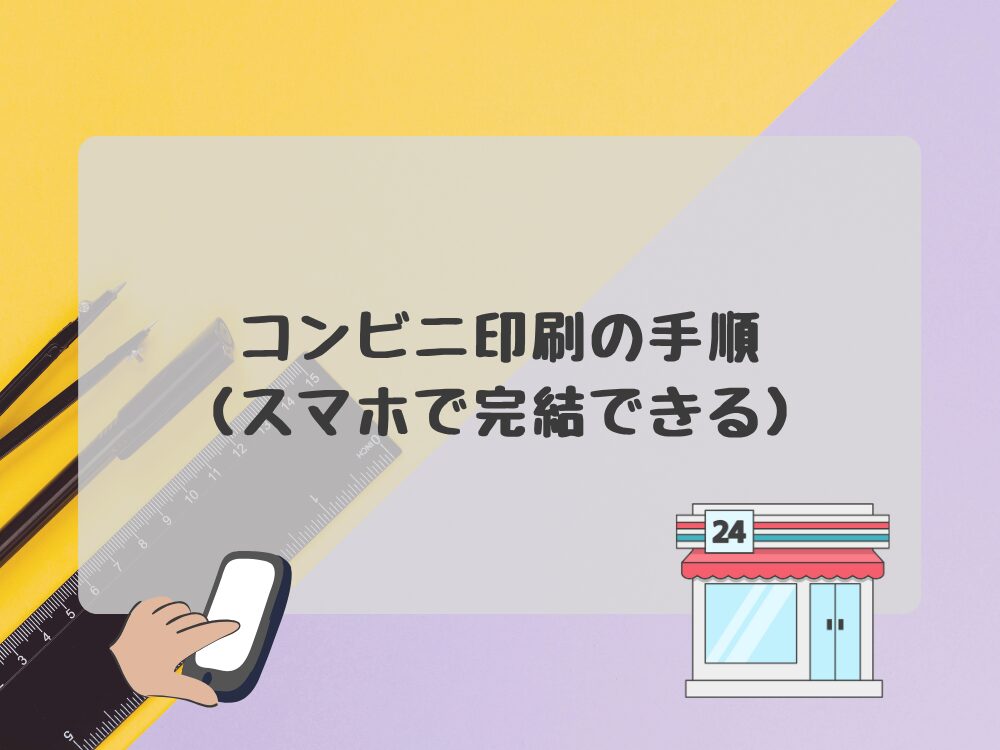
家にプリンタがなくても大丈夫!
スマホひとつでCanva→PDF化→コンビニ印刷まで完結できます。
セブンイレブン(netprint)
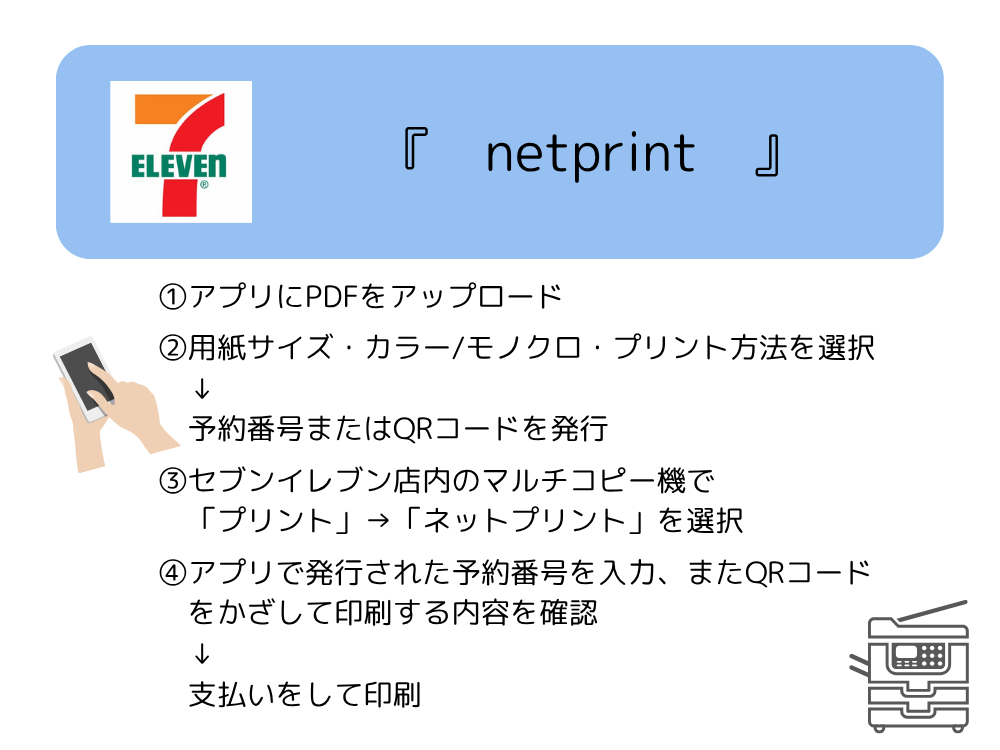
- アプリ「netprint」でPDFをアップロード
- 用紙サイズ・カラー・プリント方法を選択。予約番号またはQRコードが発行されるので確認
- セブンのマルチコピー機で「プリント」→「ネットプリント」を選択。アプリで発行された予約番号を入力するかQRコードをかざし内容を確認してから、支払いし印刷
ファミマ・ローソン・ミニストップ(ネットワークプリント)

- 専用アプリまたはWebサイトでPDFを登録
- ユーザー番号(10桁の番号)が発行されるので確認。
- コンビニでユーザー番号を入力またはQRコードを読取し、印刷
印刷に便利な応用アイデア

- シール紙に印刷してラッピングに直接貼る
- マグネット用紙に印刷して冷蔵庫などに貼る
- クラフト紙に印刷して温かみのあるギフトカードに
テンプレートから作るときのポイント
- 用紙サイズに合ったテンプレを使う(サイズ変更も可)
- 素材やフォントは印刷向けに見やすいものを選ぶ
- 写真を入れる場合は枠付きテンプレートがおすすめ
まとめ|Canvaで作った画像を印刷するなら最適サイズと最適用紙で!
Canvaで作った画像は、印刷する目的や用紙に合わせたサイズ選びがとても大切。
この記事で紹介したサイズ早見表や用紙の種類を参考にすれば、家庭でもコンビニでも迷わず印刷できるはずです。
ぜひ、自分だけのデザインを印刷してみてくださいね!
デジタル画像サイズはコチラの記事でまとめています。